题目内容
Photoshop2020教程——用智能滤镜制作网点照片
题目答案
1、打开照片,执行“滤镜>转换为智能滤镜”命令,弹出一个提示框,单击“确定”按钮,将“背景”图层转换为智能对象。如果当前图层为智能对象,可以直接对其应用滤镜,而不必将其转换为智能滤镜。
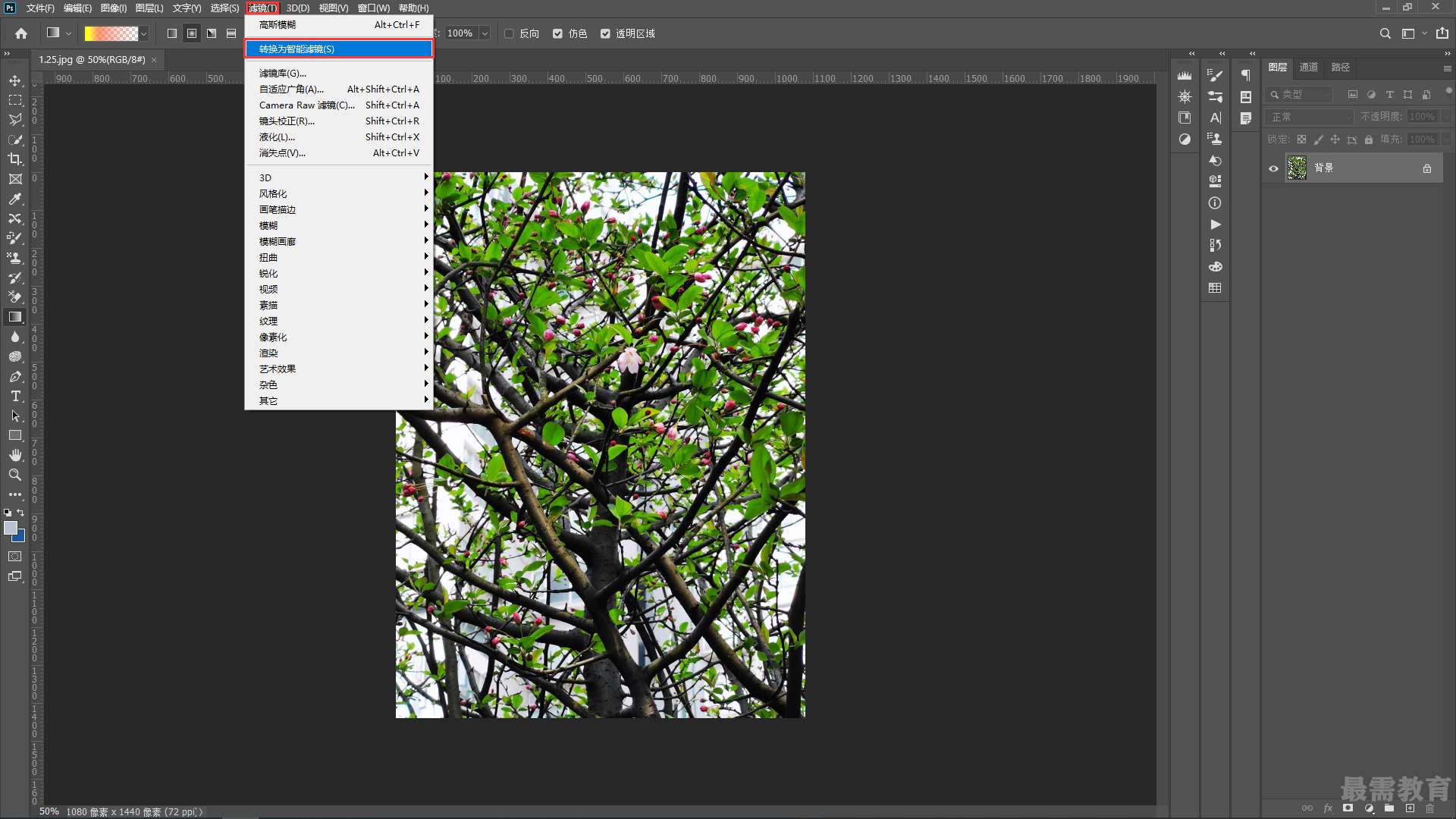
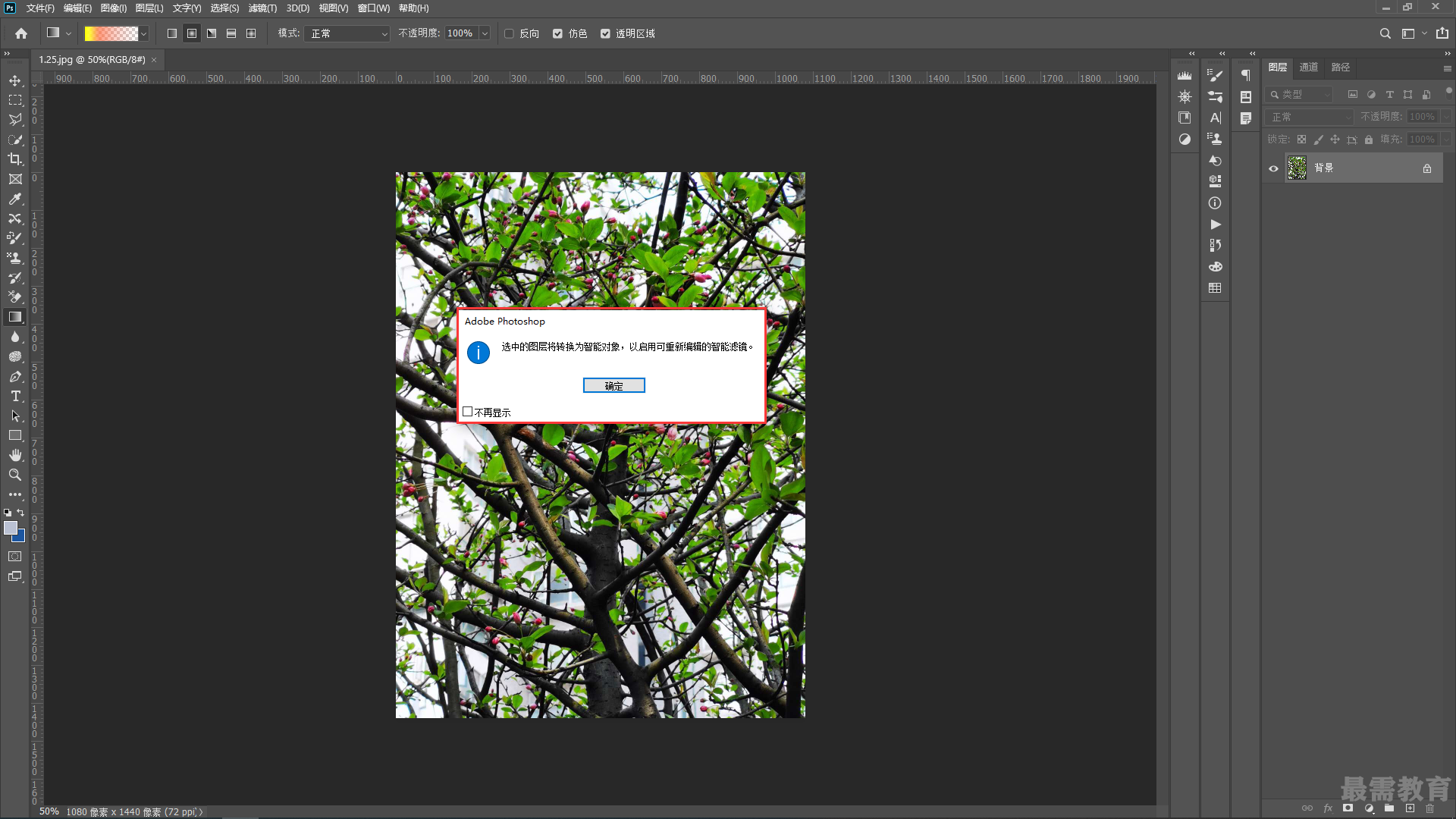
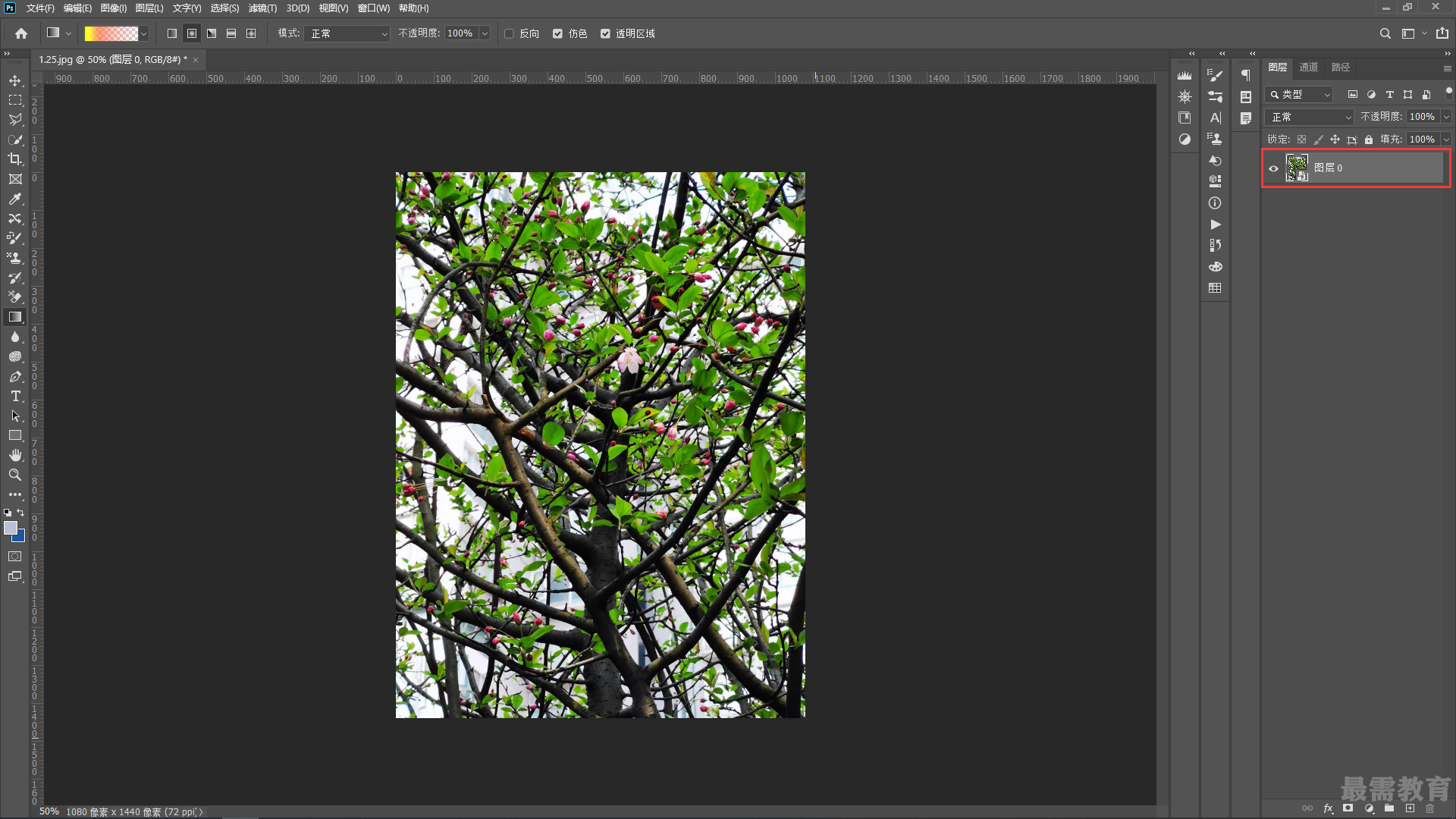
2、按Ctrl+J快捷键复制图层。将前景色调整为普蓝色。执行“滤镜>滤镜库”命令,打开“滤镜库”对话框,展开“素描”滤镜组,单击“半调图案”滤镜,将“图案类型” 设置为“网点”。单击“确定”按钮,应用智能滤镜。

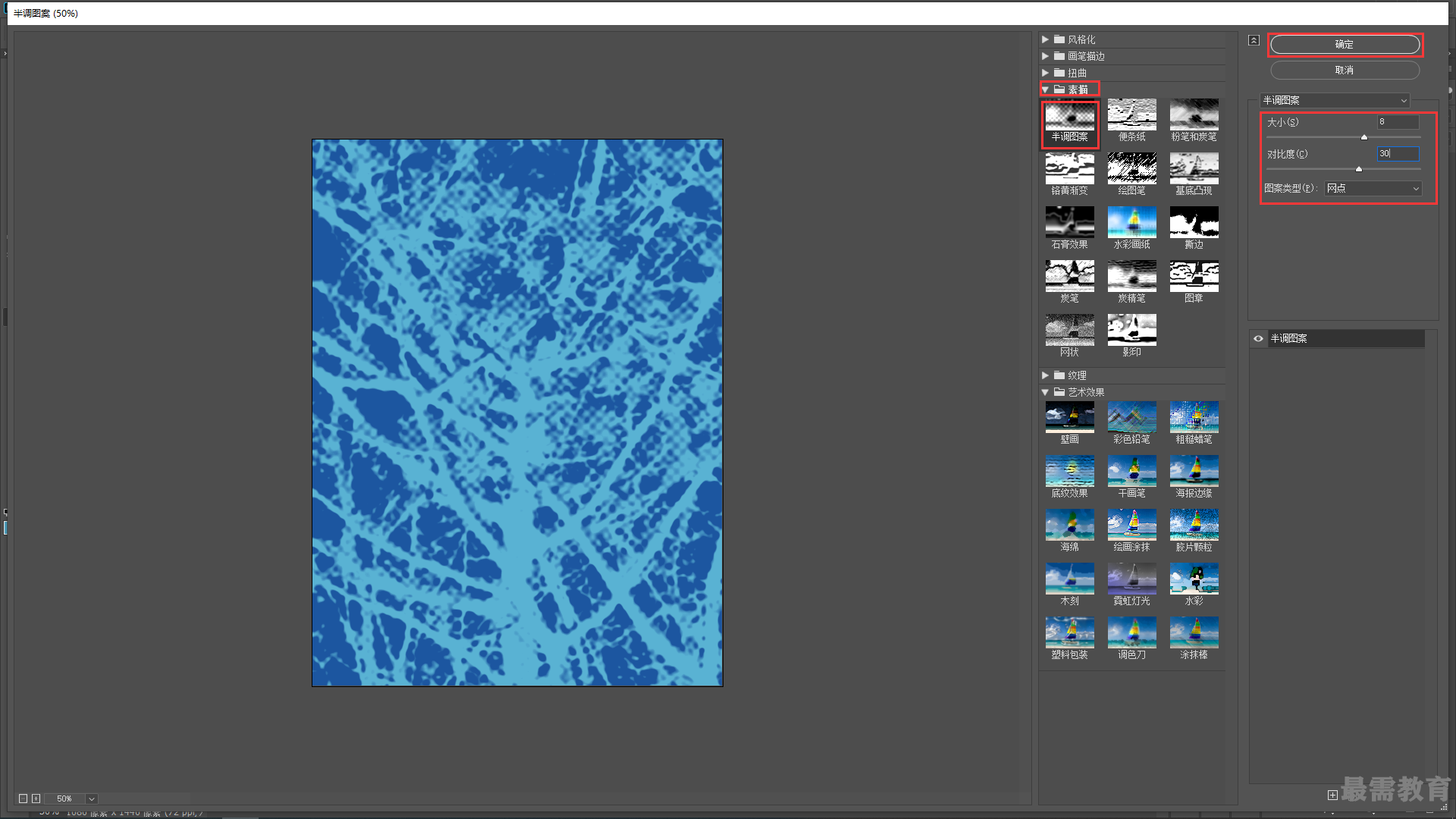
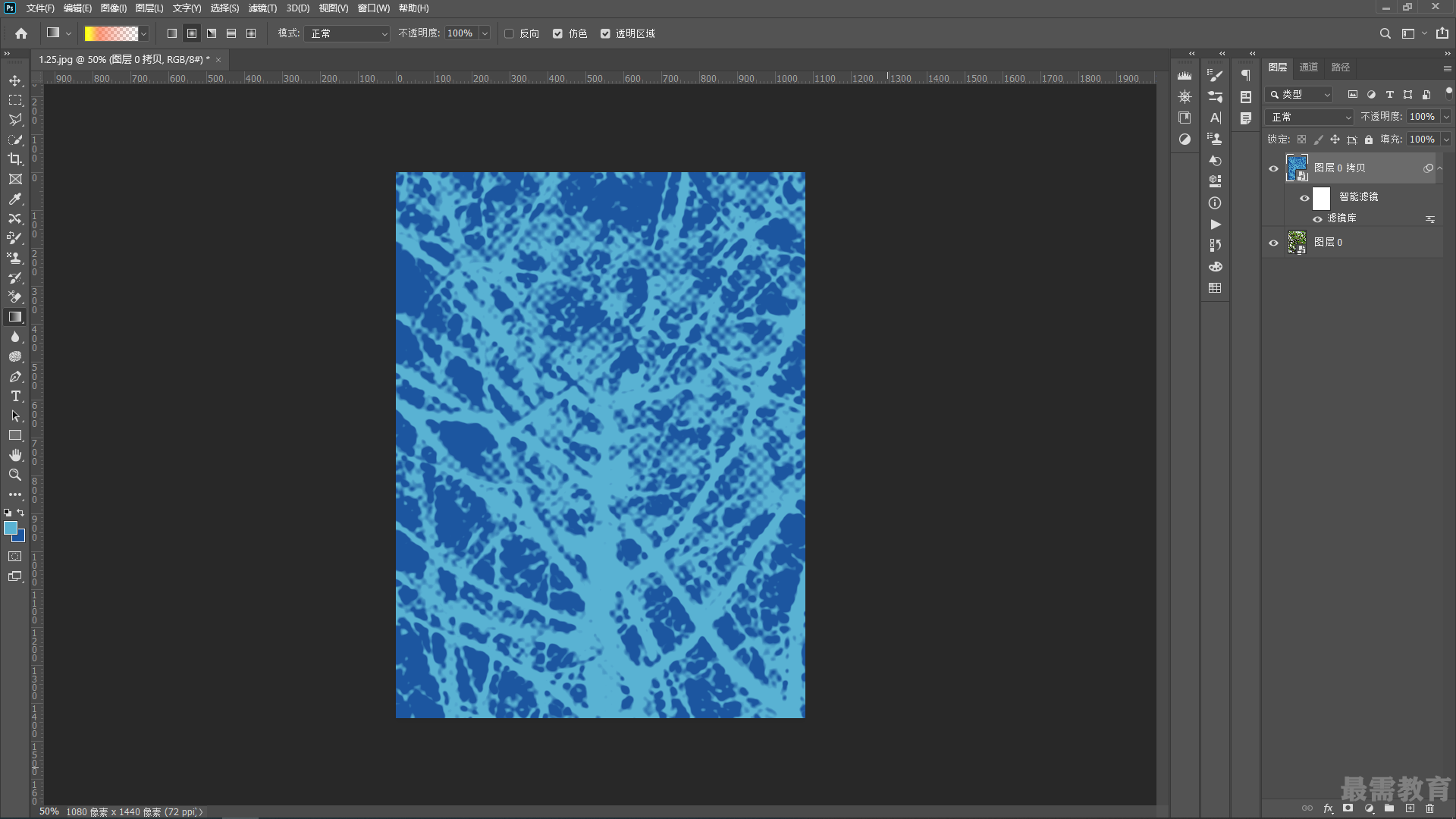
3、执行“滤镜>锐化>usm锐化”命令,对图像进行锐化,使网点变得清晰。

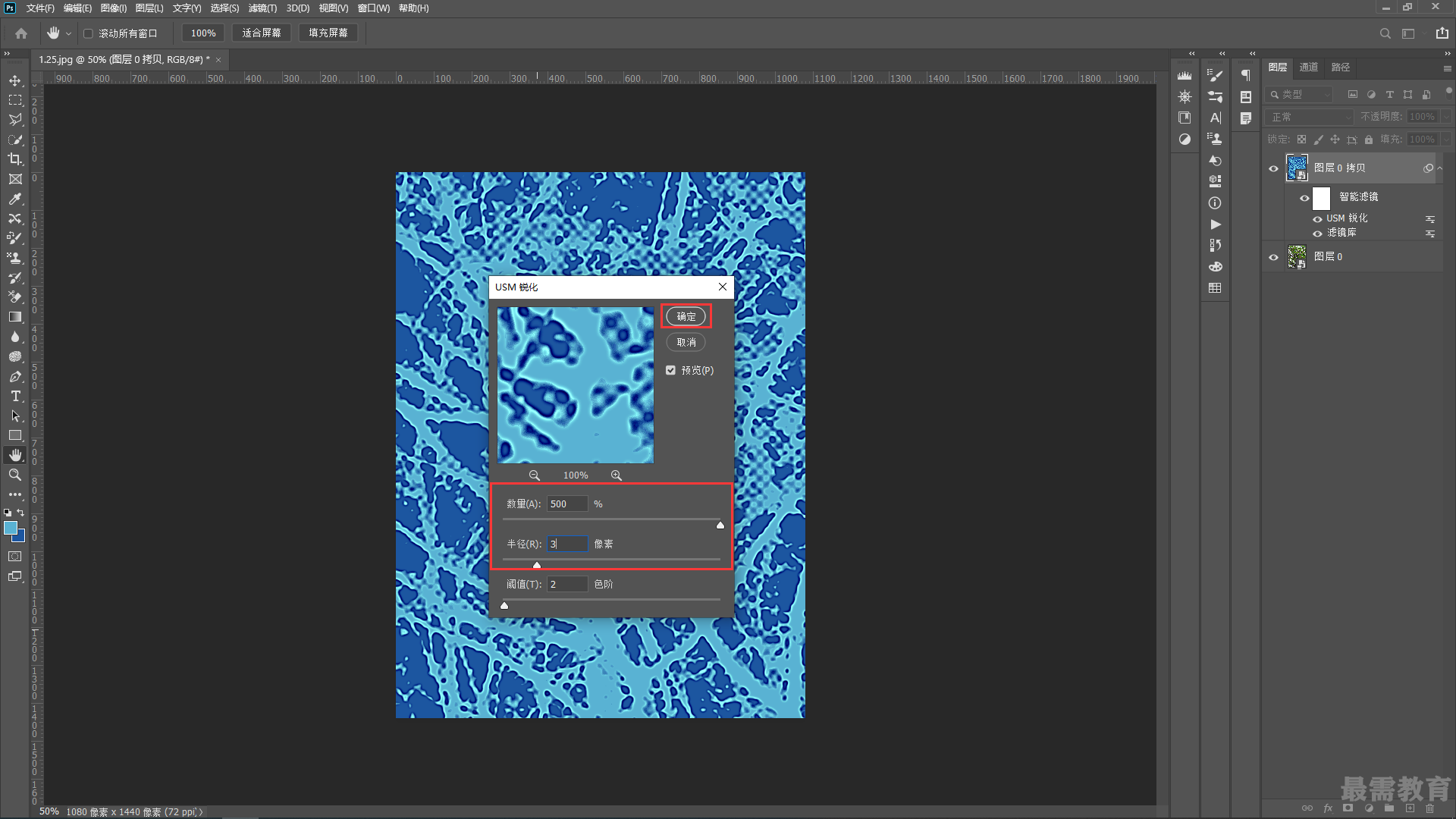
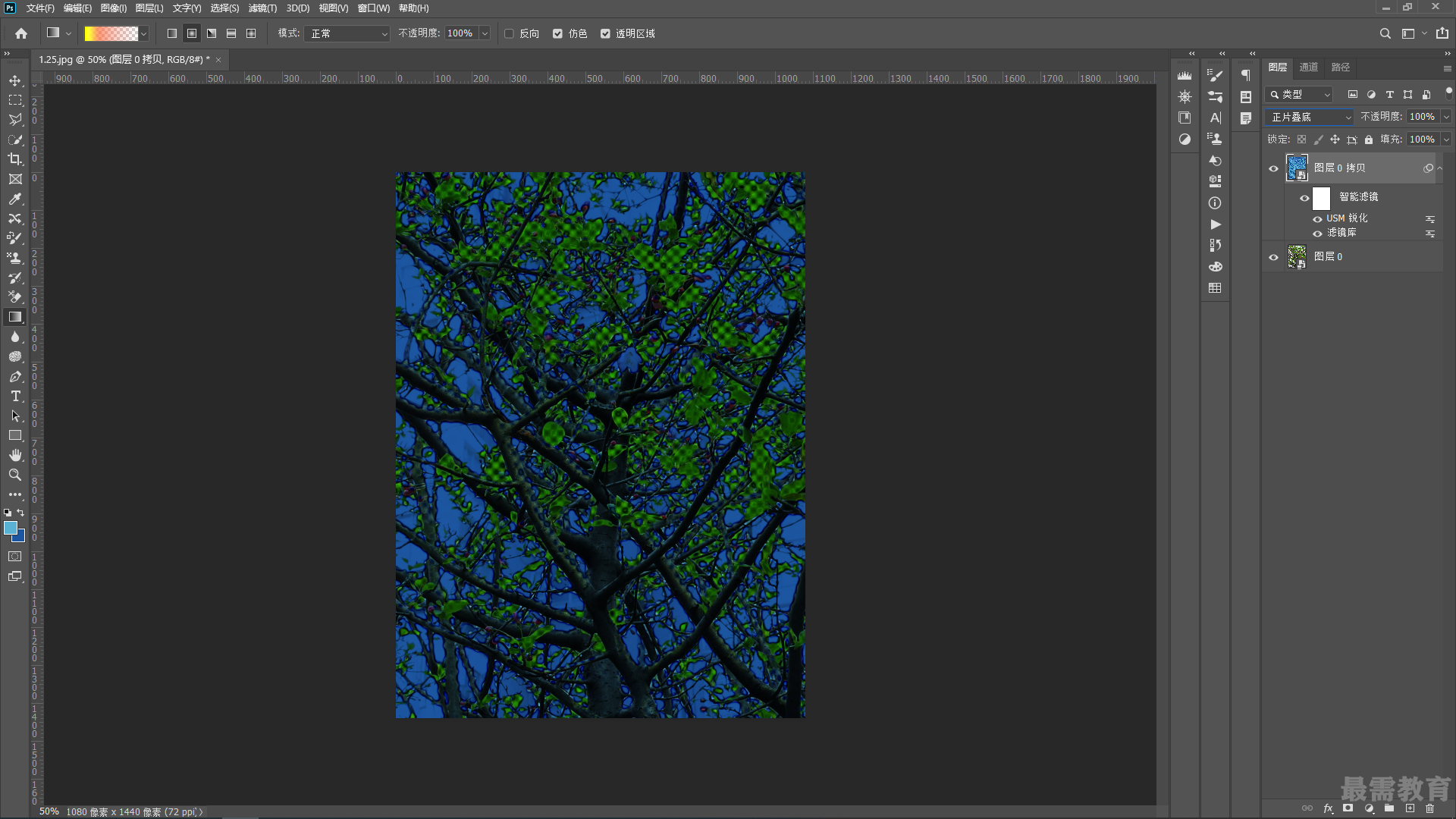
4、将“图层0拷贝”图层的混合模式设置为“正片叠底”,选择“图层0”。将前景色调整为洋红色(R173, G95, B198)。执行“滤镜>素描>半调图案”命令,打开“滤镜库” 对话框,使用默认的参数,将图像处理为网点效果,执行“滤镜>锐化>USM锐化”命令,锐化网点。选择移动工具,按向上键和向下键微移图层,使上下两个图层中的网点错开。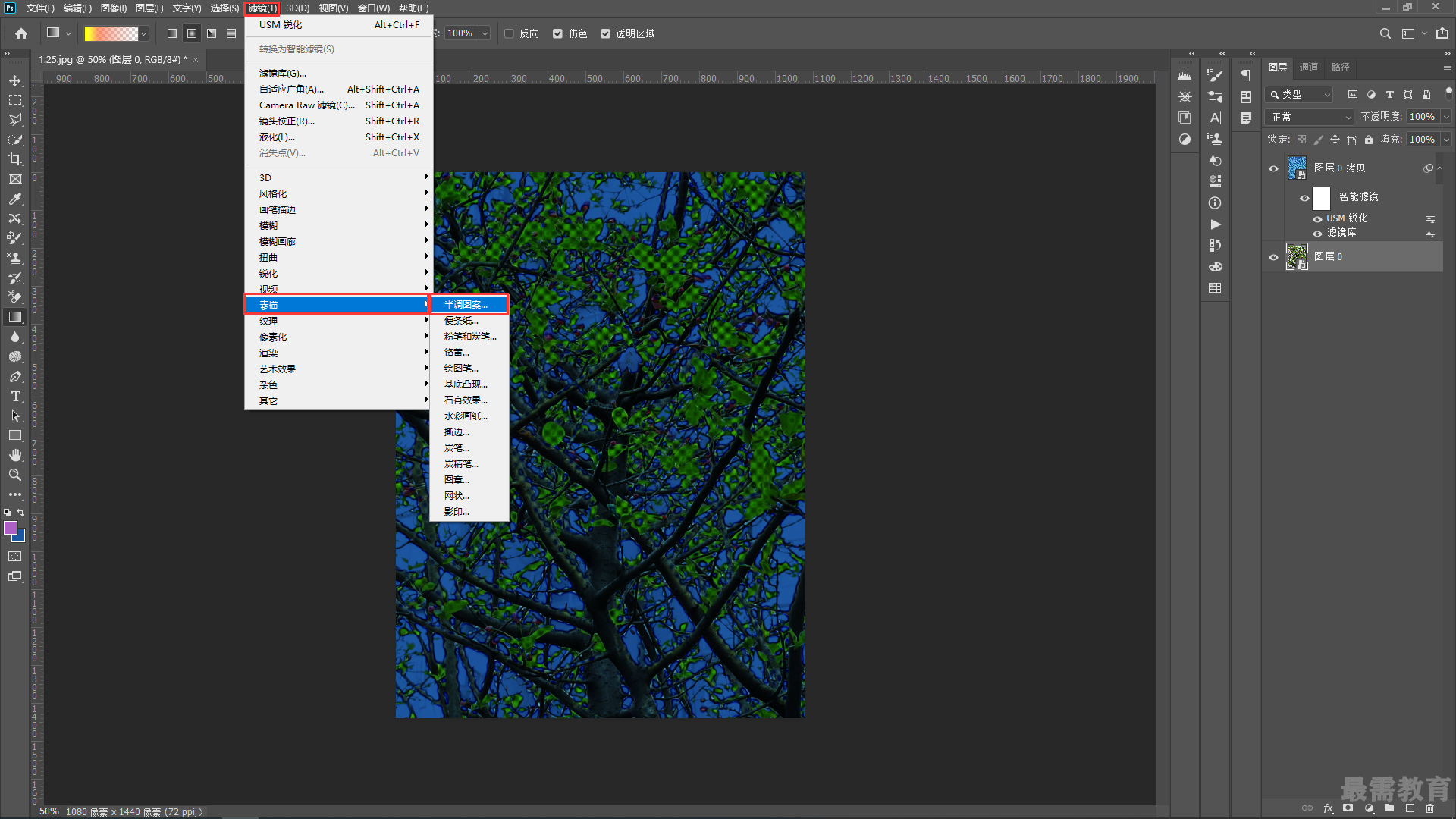
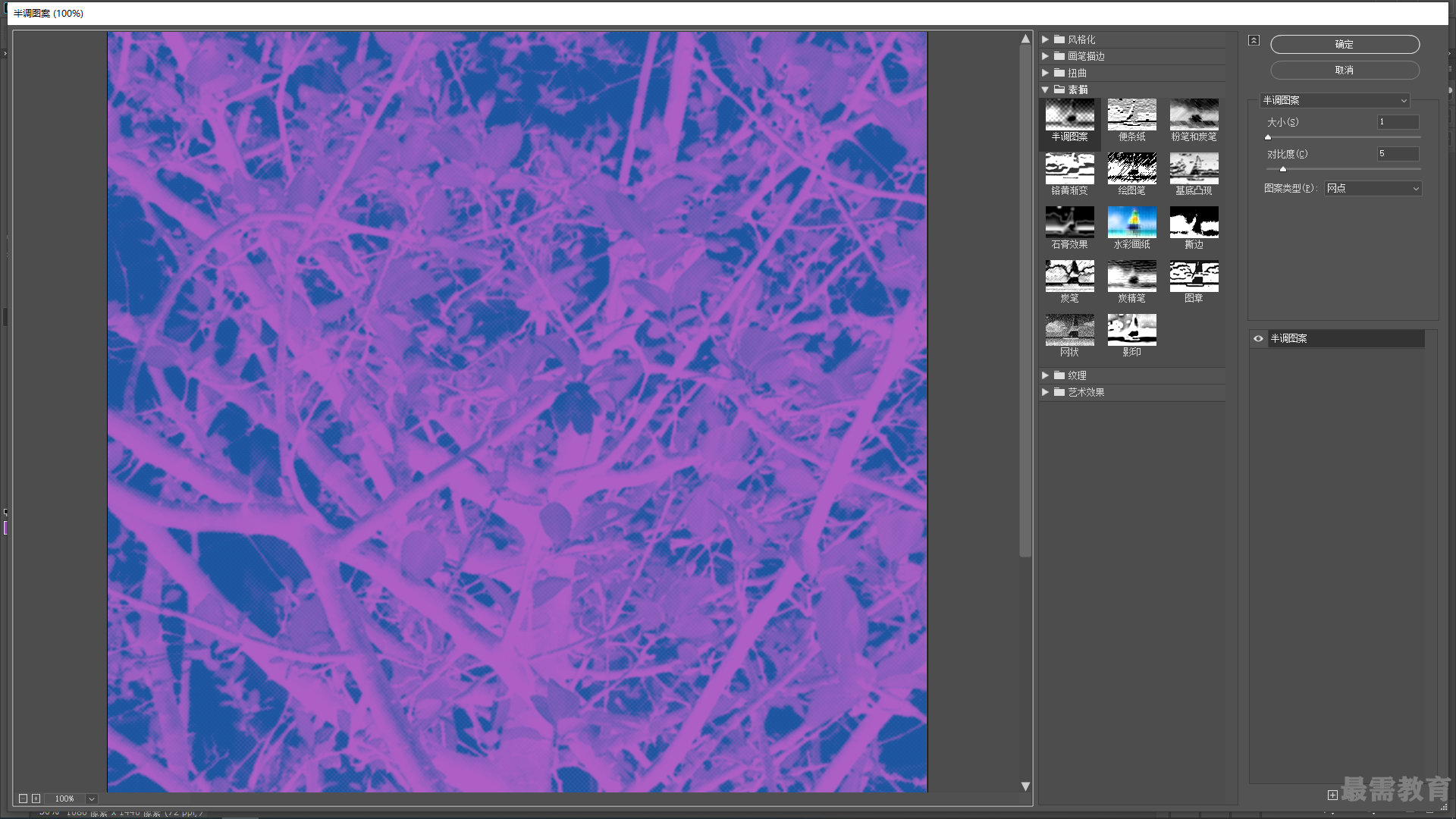
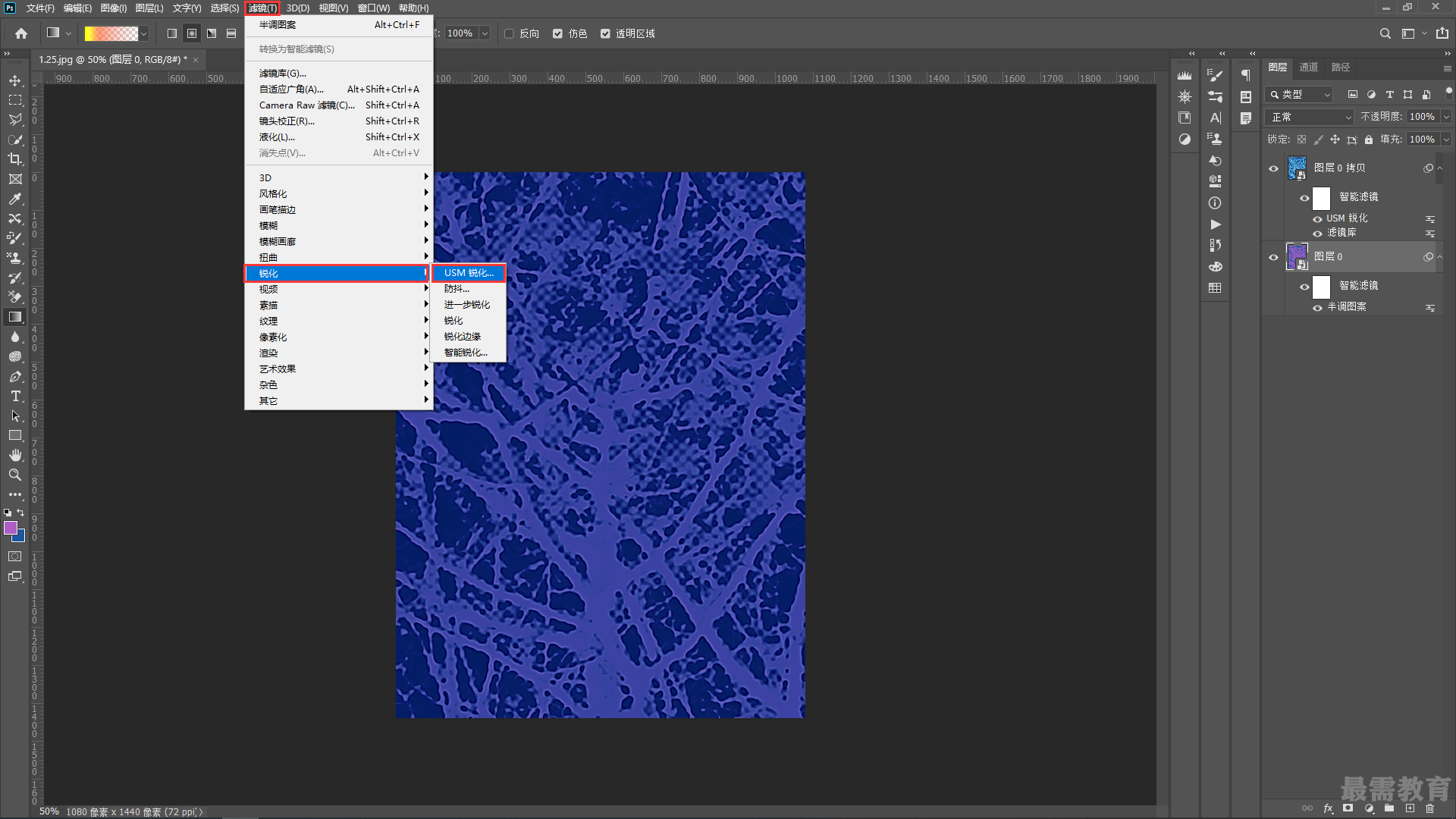





点击加载更多评论>>